Hogyan nyomtatható ki a Naptár füzet stílusban az Outlook programban?
Azt mondja, hogy egy Outlook naptárat kell kinyomtatnia a jelentés részeként. Hogyan nyomtathatja ki a naptárat 1/2 füzet stílusban? Itt ez a cikk a naptár füzet stílusú nyomtatásáról szól az Outlook alkalmazásban.
Naptár nyomtatása füzet stílusban az Outlook alkalmazásban
- Automatizálja az e-mailezést ezzel Auto CC / BCC, Automatikus továbbítás szabályok szerint; Küld Autómatikus válasz (Out of Office) Exchange szerver nélkül...
- Szerezzen emlékeztetőket BCC figyelmeztetés amikor mindenkinek válaszol, miközben a Titkos másolat listában van, és Emlékeztessen a hiányzó mellékletekre az elfelejtett mellékletekhez...
- Növelje az e-mailek hatékonyságát Válasz (mindenre) mellékletekkel, Üdvözlés vagy dátum és idő automatikus hozzáadása az aláíráshoz vagy a tárgyhoz, Válasz több e-mailre...
- Egyszerűsítse az e-mailezést ezzel E-mailek visszahívása, Melléklet eszközök (Összes tömörítése, Összes automatikus mentése...), Távolítsa el a másolatokatés Gyorsjelentés...
 Naptár nyomtatása füzet stílusban az Outlook alkalmazásban
Naptár nyomtatása füzet stílusban az Outlook alkalmazásban
Kövesse az alábbi lépéseket egy naptár kinyomtatásához az Outlook füzet stílusában.
1. Ban,-ben Naptár nézetben válassza ki a kinyomtatni kívánt naptárt, majd kattintson a gombra filé > .
2. Válassza ki a nyomtatási stílust a beállítások szakaszra kattintva, és kattintson a gombra Nyomtatási beállítások gomb. Lásd a képernyőképet:
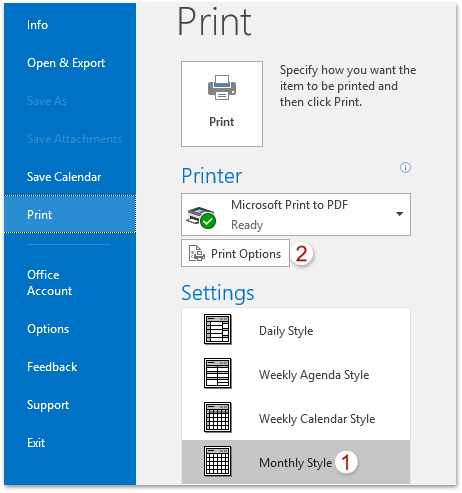
3. Most kattintson a Nyomtatás párbeszédpanelen a gombra Page Setup gomb. Lásd a képernyőképet:

4. Most megjelenik az Oldalbeállítás párbeszédpanel. Kérjük, menjen a Papír Lapon válassza ki a 1/2, 1/4vagy 1/8 lapos füzet a Méret mezőbe, és kattintson a OK gomb. Lásd a képernyőképet:

5. Menjen előre, és kattintson a gombra Preview gombra a Nyomtatás párbeszédpanelen, majd adja meg a nyomtatót, majd kattintson a gombra gombot.
Eddig a kiválasztott naptárat 1/2, 1/4 vagy 1/8 lapos füzet stílusban nyomtatták ki az Outlook programban.
 Kapcsolódó cikkek
Kapcsolódó cikkek
Naptárakat overlay módban nyomtathat az Outlook alkalmazásban
Nyomtasson egy Outlook naptárt 15 perces lépésekben
Két hét / hónap naptár nyomtatása oldalanként az Outlook programban
A legjobb irodai hatékonyságnövelő eszközök
Kutools az Outlook számára - Több mint 100 hatékony funkció az Outlook feltöltéséhez
???? E-mail automatizálás: Hivatalon kívül (POP és IMAP esetén elérhető) / Ütemezze az e-mailek küldését / Automatikus CC/BCC szabályok szerint e-mail küldésekor / Automatikus továbbítás (Speciális szabályok) / Automatikus üdvözlet hozzáadása / A több címzettnek szóló e-mailek automatikus felosztása egyedi üzenetekre ...
📨 Email Management: Könnyen visszahívhatja az e-maileket / Blokkolja az alanyok és mások átverő e-mailjeit / Törölje az ismétlődő e-maileket / Részletes keresés / Mappák összevonása ...
📁 Attachments Pro: Kötegelt mentés / Batch Detach / Batch tömörítés / Automatikus mentés / Automatikus leválasztás / Automatikus tömörítés ...
🌟 Interface Magic: 😊További szép és menő hangulatjelek / Növelje Outlook termelékenységét a füles nézetekkel / Minimalizálja az Outlookot a bezárás helyett ...
👍 Csodák egy kattintással: Válasz mindenkinek a bejövő mellékletekkel / Adathalászat elleni e-mailek / 🕘A feladó időzónájának megjelenítése ...
👩🏼🤝👩🏻 Névjegyek és naptár: Névjegyek kötegelt hozzáadása a kiválasztott e-mailekből / Egy kapcsolattartó csoport felosztása egyéni csoportokra / Távolítsa el a születésnapi emlékeztetőket ...
Több, mint 100 Jellemzők Várja felfedezését! Kattintson ide, ha többet szeretne megtudni.

